PCゲーム環境の強化を図るため、新しい24インチモニターを導入したコシタツなんですが、その結果PCデスクの作業スペースが手狭になってしまいちょっと困ってました。
そこで、長年の懸案であったモニターアームをいよいよ導入する時期かと思い、大好きなAmazonで物色していたらこんなものを見つけました。
ちょっとその前に、ビフォーアフターをご覧ください。
使い勝手の悪いモニタ―配置から、HPエルゴトロンモニターアームでカッコ良くて快適なモニター配置になり超満足です!!!!いいでしょ!!!!
ゲーミングモニターもエルゴトロンにしたいですね(*^^*)
HPモニターアームはエルゴトロンのOEMでAmazonベーシックと同じ
モニターアームを買うならエルゴトロンって決めていたんですが、シルバーに輝くお馴染みのエルゴトロンは16,000円と結構いい値段がします。
24型液晶が12,000円で買える時代にこの値段は無ぇなと考えながら、しかしエルゴトロン以外のメーカーはちょっと信頼性に劣るよなぁ、なんてかなり自分勝手な事を考えながらタブレットで物色してると…
ずいぶん、エルゴトロンによく似た形のモニターアームを発見しました。違いは、エルゴトロンがシルバー基調にたいしてHP製は黒一色です。
調べてみると、エルゴトロンのOEM製らしくしっかりとオフィシャルサイトにも掲載されています。
ただし、1つだけ問題があって、HPモニターアームの適用スクリーンサイズが24インチまでとなってる事。
しばし逡巡したのですが、アームの荷重範囲が3.1~9.1kgと24インチ以下のアームにしてはかなり剛性たっぷりなので、結論としてはゴーサインでポチリ。
Amazonベーシックモニターアーム
HPモニターアームはいつの間にかAmazonでは取り扱い中止になっています。
Amazonベーシックモニターアームは、HPモニターアームと同じエルゴトロンOEM製品になり、Amazonのロゴと表面処理の違い以外はほぼ同じ製品になります。
HPモニターアームの表面処理は梨地で、Amazonベーシックモニターアームはつるっとした処理になります。
34型ウルトラワイド液晶に取り付けてみる
早速届いたで~。Amazonは本当に仕事が早くて助かります。
箱は結構ずっしりと重いです。気になりすぎてたのでスグに開けてみます。
中身は2重になっていて、内容物はこれだけです。
組み立てマニュアルは一応日本語表記もありますが、ちょっと細かいところまでは書いてないので、絵をみて想像で補いながら組み立てていきます。
使った工具は、
- プラスドライバー
1本だけになります。
ちょっと仮組して感じを見る
スグにでも組み立てたくなる性格なので、さっそく組み上げてみました(笑)
組み立ては簡単で、支柱にアームをスポスポと2つ差し込めば完成です。ただ、モニターをマウントした状態で使うものなので、このままではアームは上下しません。
オートメーション工場のロボットアームみたいでちょっとカッコイイですwww
本組開始
仮組でなんとなく感じが分かったので、机をずらして、モニターをどけて本組み立て開始です。
まずはベースである支柱を取り付けます。
支柱はこんな感じで机を挟んでネジを回して挟み込んで固定します。
この他に机に穴を開けてボルトを通して固定する方法もありますが、取り付け位置が定まらない初めのうちはこのネジ締め方法が良い気がします。
大体の位置が決まったらアームを取り付けます。
アームの品質は素晴らしく、厚みを持たせた金属製なので剛性感もあり信頼できそうな作りです。
アーム表面の仕上げは黒の梨地仕上げで、エルゴトロン純正の物よりも自己主張か少ないですが、個人的には落ち着いた感じで好感が持てます。
アームは組む前にモニターを取り付ける
アームは組み上げる前にモニターのVESAマウントに取り付けておきます。
じゃないと、重いモニターを抱えながらの取り付けになるので危ないし、モニターを落としたら大変です。
VESAは100×100㎜、75×75㎜に対応しています。
写真は100×100㎜に取り付け。
VESAマウント部分の作りはかなり凝っているので、機械好きなら感心してしまう部分かもしれません。事実コシタツは『ほー、なるほど』と作りとギミックを観察しまくりでした(笑)
アームの垂れ調整をする
モニターを取り付けたらアームにサクッと嵌めて完成!!!!!
といきたいんですが、アームがモニターの重さに耐えかねて下がってきました。
ちなみに34型ウルトラワイドモニターの重さは6.2kgなので、アームの許容荷重範囲内なんですが、どうした事でしょう???
マニュアルをなんとか読み解くとアームの垂れを調整できるようです。
付属のレンチでアームの垂れを調節する
エルゴトロンの優れているところは、付属の6角レンチで内部のスプリング?のテンションを調節することで、モニターの重さに合わせた垂れ強度に出来る事です。
垂れ角用のアームの写真の部分にレンチを差し込んで調節します。
どうもメーカー出荷時のデフォルト設定だと弱めのようですね。モニターが重めだったこともあって調節にグリグリとねじ込みました。
時々アームを上下に動かして垂れてこないかを確認しつつ締めこむと分かりやすいですね。
結果的には34型ウルトラワイドモニターを垂れる事のない強さまで調節できたので、カタログの性能は出ていると思います。
モニターを回転させたくない時は?
デフォルトではモニターを回転させることができますが、動かす度にフラフラと左右に揺れて水平が出にくいので、回転させたくない時は前もってネジで回転しないように固定しておきます。
付属のネジをVESAマウントに固定します。
これで回転しなくなります。
モニターを取り付けてから作業したので、もう一度モニターを外したりして2度手間でした…
組み立て簡単、性能も問題無し
ちょっと手間取った部分もありましたが簡単に組み上がりました。
思っていたよりかなりしっかりしており、モニターアームを引き延ばしてもしなったりはないです。ただ、机の剛性が弱いとテコの原理で支柱取り付け部分にストレスがかかったり、机の重量が足りないとひっくり返る可能性はありそうです。
まあ大丈夫だろうってエルゴトロンOEM製であるHPモニターアームを購入したのですが、結果的には大満足です(笑)
値段が全然違うので、エルゴトロン以外のメーカーを購入するくらいなら全然良い結果になると思いますよ!!!!!
最近では売ってないHPモニターアーム…
価格も安くて大人気なAmazonベーシックモニターアーム
銀色に輝くのは純正品
モニター関連記事
一度使うとやめられない程のウルトラワイドモニタ―特集です。

PS4にベストマッチのゲーミングモニターをまとめてみました。




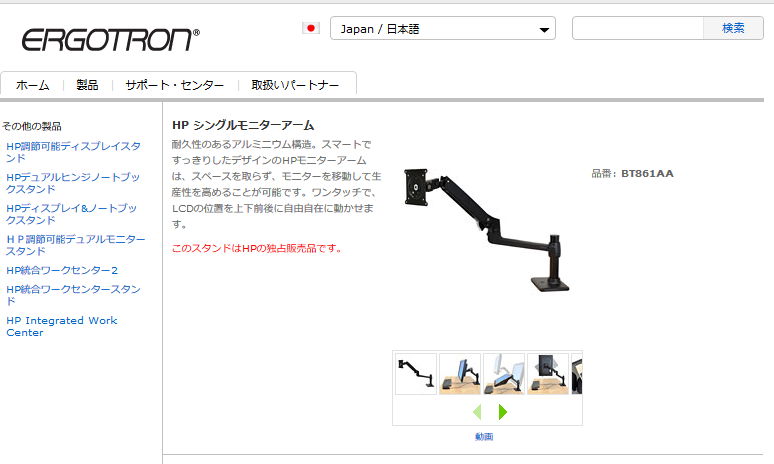













コメント